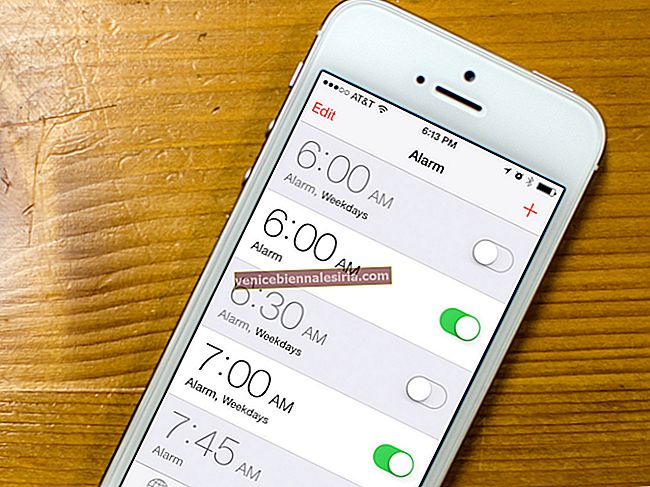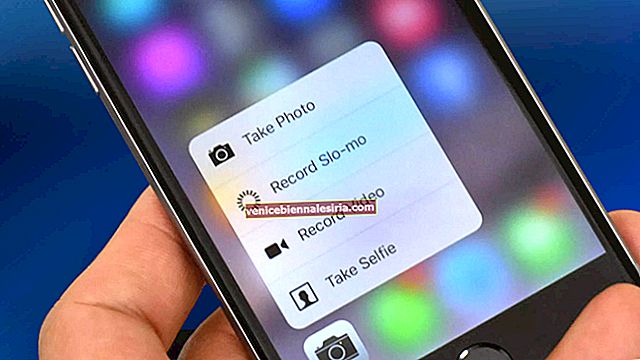İPhone ve iPad'deki iOS klavyesi düzgün, temiz ve kullanımı kolay bir arayüze sahiptir. Klavyede yazmak için gereken hemen hemen her şeye sahiptir. Ancak, fark ettiyseniz, çok önemli bir şeyi gözden kaçırır - Sekme tuşu. Pages ve Evernote gibi bazı uygulamalar dahil edilmiş girinti özelliğine sahiptir, ancak E-Posta veya Notlar gibi diğer uygulamalarda durum böyle değildir. İPhone ve iPad'e bir Sekme Karakteri eklemek o kadar kolay değildir.
Bu sınırlamaya meydan okumak için, herhangi bir uygulamaya herhangi bir sınırlama olmaksızın Sekme karakteri eklemenize izin verecek bir numaramız var. Ayrıntılı bilgi edinmek için yazıda belirtilen talimatları okumaya devam edin.
İPhone ve iPad'de Sekme Karakteri Nasıl Eklenir
Aşama 1. İPhone veya iPad'inizde yazabileceğiniz herhangi bir uygulamayı açın. Göstermek için Notes uygulamasını kullanacağız .
Adım 2. Ya bir şey yazabilir ya da tamamen boş bırakabilirsiniz, bu hiçbir fark yaratmaz.
Aşama 3. Şimdi iOS klavyesinde, dikte modunu başlatmak için  mikrofon simgesine dokunun .
mikrofon simgesine dokunun .

4. Adım. Şimdi söylemeniz gereken tek şey "Sekme Tuşu" ve dikte, imlecinizin iOS uygulamasında olduğu yere sekme karakterini ekleyecektir.

Bu kadar! İOS klavyesinde Sekme karakteri için özel bir tuş olmasa da, bu dikte özelliği kesinlikle kullanışlı. Bunun dışında, bunu başarmanın bir yolu daha var ve bu, Mac'inizde bir kısayol oluşturup iOS cihazında Metin Değiştirme olarak kullanmaktır.
Mac Kısayolunu Kullanarak iPhone'da Sekme Karakteri Nasıl Yazılır
İOS, Ayarlar uygulamasında bir Metin Değiştirme seçeneğine sahip olsa da, bir sekme karakteri eklememize yardımcı olmaz. Denendiğinde, cümlenin boşluk içeremeyeceği bir hata verir. Bu nedenle, Mac'te Metin Değiştirme özelliğini kullanacağız ve ardından aynı şeyi iOS'ta kullanacağız.
Not: Bunun çalışması için iOS aygıtınız ve Mac'inizin aynı iCloud hesabına sahip olması gerekir.
Aşama 1. Mac'inizde Apple Logosuna ve ardından Sistem Tercihleri'ne tıklayın .
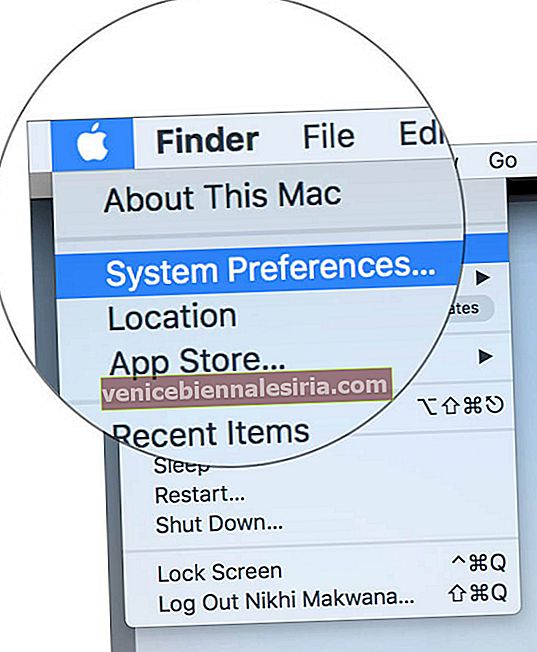
Adım 2. Sistem Tercihlerinde, Klavye simgesine tıklayın .

Aşama 3. Klavye altında, Metin'e tıklayın → "+" işaretine tıklayın .

4. Adım. Değiştir alanına kısayolu adlandırmak için bir metin girin. İdeal olarak, "sekme" olarak adlandırın .

Adım 5. Şimdi With alanına, sekme karakterini girmemiz gerekiyor. Mac klavyesindeki sekme tuşuna basmanız bile yardımcı olmaz. Option + tab'a basmanız gerekir .

6. Adım. Mac'te bile klavye kısayolu olarak boş alanlara izin verilmez, bu nedenle sekme karakterinin sonuna rastgele bir karakter eklememiz gerekir . Aşağıdaki resimde gösterildiği gibi herhangi bir şey girebilirsiniz.

Bu kadar. Şu andan itibaren , iOS cihazınızda sekme yazdığınızda, onu yeni oluşturduğumuz sekme karakteriyle değiştirmek için bir seçenek göreceksiniz. Yine de bu ekstra karakteri kaldırmanız gerekecek.

Sarmak
Anlayamadığım şey, iOS klavyesinin neden hala bir sekme tuşuna sahip olmadığıdır? Çoğumuz için çok önemli bir şey olmayabilir, ancak şüphesiz bir klavyenin sahip olması gereken temel şeylerden biridir. Her neyse, Apple, iOS klavyesi için özel bir sekme tuşu sunana kadar, işi bitirmek için bu şık numaraya bağlı kalmalıyız.
İlgili Makaleler:
- İPhone ve iPad için Süper Kullanışlı Klavye İpuçları
- İPhone Klavyesinde Açılır Karakter Önizlemesi Nasıl Devre Dışı Bırakılır
- İPhone ve iPad için En İyi Klavye Uygulamaları
- En İyi Üçüncü Taraf iOS Klavye Uygulamaları
İOS klavyenizde ne sıklıkla sekme tuşunu kullanmanız gerekiyor? Bunu yapmak için tercih ettiğiniz yol nedir? Düşüncelerinizi yorumlarda paylaşın. Ayrıca bizimle Facebook, Twitter ve Telegram üzerinden bağlantı kurun.